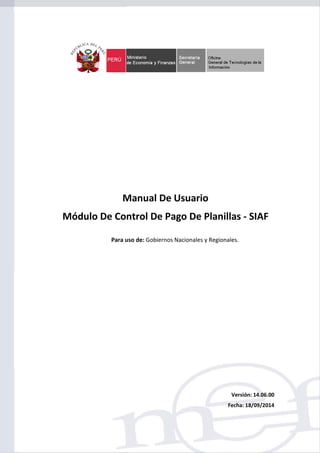
manual_usuario_MCPP_v140600.pdf
- 1. SIAF - Módulo de Control de Pago de Planillas - MCPP -1- Versión: 14.06.00 Fecha: 18/09/2014 Manual De Usuario Módulo De Control De Pago De Planillas - SIAF Para uso de: Gobiernos Nacionales y Regionales.
- 2. SIAF - Módulo de Control de Pago de Planillas - MCPP -2- INDICE 1. INTRODUCCIÓN __________________________________________________ 3 2. ACCESO AL MÓDULO DE CONTROL DE PAGO DE PLANILLAS - SIAF__________ 4 3. SINCRONIZACION DE DATOS DESDE EL MCPP __________________________ 4 4. FUNCIONALIDAD DE LOS MENÚS ____________________________________ 5 4.1 Mantenimiento _____________________________________________________ 5 4.1.1 Conceptos Remunerativos [Nueva Opción]_____________________________________ 6 4.2 Registro ___________________________________________________________ 7 4.2.1 Datos Personales y Bancarios [Nueva Opción]__________________________________ 7 4.2.2 Datos Laborales _________________________________________________________ 13 4.2.3 Ingresos Remunerativos y/o Pensionarios [Nueva Opción] _______________________ 21 4.2.4 Planilla Mensual [Nueva Opción]____________________________________________ 24 4.2.5 Datos Beneficiarios y Judiciales [Nueva Opción]________________________________ 28 4.3 Procesos _________________________________________________________ 32 4.3.1 Importación de Planilla [Nueva Opción]______________________________________ 32 4.4 Reportes _________________________________________________________ 36 4.4.1 Reporte: Datos Personales_________________________________________________ 36 4.4.2 Reporte: Datos Laborales __________________________________________________ 37 4.4.3 Reporte: Planilla de Pagos vs. Ingresos Remunerativos y/o Pensionarios [Nueva Opción] ___________________________________________ 38 4.4.4 Reporte: Resumen de Planilla Migrada [Nueva Opción]__________________________ 39 4.4.5 Reporte: Planilla por Banco y Rubro de Financiamiento [Nueva Opción] ____________ 40 4.4.6 Reporte: Planilla por Persona [Nueva Opción] _________________________________ 41 4.4.7 Reporte: Persona vinculada a Responsable/Tercero [Nueva Opción] _______________ 42 4.4.8 Reporte: Detalle De Planilla Migrada Nueva Opción] ____________________________ 43 5. VALIDACIONES DE LA BASE DE DATOS DEL MEF________________________ 44
- 3. SIAF - Módulo de Control de Pago de Planillas - MCPP -3- 1. INTRODUCCIÓN El Módulo de Control de Pago de Planillas (MCPP), comprende la integración con el Aplicativo Informático de Recursos Humanos (AIRHSP), para el pago electrónico de sus haberes a los servidores públicos. Las entidades deben registrar la información en forma completa, según los lineamientos y mantener permanentemente actualizado el citado Aplicativo Informático. Dicha información será migrará al Módulo de Control de Pago de Planillas. La información del Aplicativo Informático y del MCPP, es validada respecto al documento de identidad de cada uno de los beneficiarios. El presente documento tiene por finalidad describir las funcionalidades del MCPP, implementadas en la versión 14.06.00. Este Módulo de Control de Pago de Planillas es aplicable en las entidades del Gobierno Nacional y Regional.
- 4. SIAF - Módulo de Control de Pago de Planillas - MCPP -4- 2. ACCESO AL MÓDULO DE CONTROL DE PAGO DE PLANILLAS - SIAF Acceda al SIAF – SP de Gobiernos Nacionales o Regionales que se encuentra instalado en su PC y dar clic en el aplicativo para ingresar al Sistema Integrado de Administración Financiera del Sector Público. En la ventana del Sistema Integrado de Administración Financiera del Sector Público, ingresar el usuario y la clave asignado a la Unidad Ejecutora, después seleccione el botón . En seguida se muestra la ventana de selección de etapa, desplegar el SIAF para mostrar los módulos que utilizan; seleccionar Módulo de Control de Pago de Planillas y dar clic en el botón . 3. SINCRONIZACION DE DATOS DESDE EL MCPP Antes de realizar el proceso de sincronización, el implantador asignado a la entidad debe haber realizado la transferencia de datos, con la cual estará confirmando a través de la Base de Datos MEF que tiene instalada la versión 14.06.00.
- 5. SIAF - Módulo de Control de Pago de Planillas - MCPP -5- El área de Soporte de Sistemas Informaticos, enviara a cada UE la carga inicial de datos con la información del Personal registrado en el AIRHSP. Para recibir esta carga ir al Menú Comunicación, opción Transferencia de Datos y dar clic en el botón Enviar/Recibir Luego, dar clic en el botón para terminar el proceso. A continuación, dar clic en el botón “Procesar VFP”. De esta manera hemos completado el procedimiento para que la información en la base de datos local del aplicativo SIAF se encuentre sincronizada con la información registrada en el AIRHSP, requisito obligatorio para poder continuar con los procedimientos relacionados al pago de planillas. 4. FUNCIONALIDAD DE LOS MENÚS Al ingresar al Módulo de Control de Pago de Planillas se visualiza la ventana con las siguientes opciones. 4.1 Mantenimiento Consta de la opción, que se visualiza en la figura.
- 6. SIAF - Módulo de Control de Pago de Planillas - MCPP -6- 4.1.1 Conceptos Remunerativos [Nueva Opción] Permite registrar, modificar y eliminar nuevos Conceptos Remunerativos de los tipos de Conceptos: 2 - Descuentos, 4 - Reintegros, 5 - Encargaturas y 6 -Otros Ingresos. Para ello, ingresar al Menú Mantenimiento y seleccionar la opción “Conceptos Remunerativos”. Al seleccionar el tipo de concepto 1 – Ingresos, se presenta en la parte inferior de la ventana la lista de códigos, descripción y mes de ejecución del concepto seleccionado. Asimismo, cabe mencionar, que no se permitirá el registro, ni modificación de los tipos de Conceptos: 1 - Ingresos y 3 - Aportes. Este procedimiento solo es válido para los conceptos: 2 - Descuentos, 4 - Reintegros, 5 - Encargaturas y 6 -Otros Ingresos, para el cual debe: Registro de Nuevo Concepto Remunerativo a. En la parte superior de la ventana, seleccionar el tipo de concepto a registrar, para el ejemplo seleccionaremos: 2- Descuento. b. Luego, dar clic en el botón .
- 7. SIAF - Módulo de Control de Pago de Planillas - MCPP -7- c. Se visualizara la ventana “Editando Conceptos Remunerativos”, en la cual se registrará la descripción del concepto y el mes que corresponda. Para guardar los cambios, dar clic en el botón . 4.2 Registro Consta de las opciones que se muestran en la figura. 4.2.1 Datos Personales y Bancarios [Nueva Opción] Esta opción se encuentra en el Submenú Registro/Datos Personales y Bancarios, la cual permite visualizar la información de los datos Personales y Bancarios del personal de una Entidad. Los datos de la columna “Origen” = A (Automático) provienen de la carga inicial del AIRHSP, y aquellos con indicador “Origen” = M (Manual), son los registrados en la Base de Datos de la UE.
- 8. SIAF - Módulo de Control de Pago de Planillas - MCPP -8- Para registrar a un nuevo trabajador en forma manual, se debe: Registro de Datos Personales a. Dar clic en el botón . b. Ingresar los datos personales del trabajador, en la parte inferior de la ventana. Estos datos son: DNI, Apellido Paterno, Apellido materno, Nombres Sexo, y Fecha de Nacimiento. c. Para guardar los cambios, dar clic en el botón .
- 9. SIAF - Módulo de Control de Pago de Planillas - MCPP -9- d. A continuación, habilitamos para envío, dando clic derecho del mouse y seleccionado la opción , luego se transmite a la BD-MEF. e. Se realiza una nueva transmisión para recepcionar la información en estado “Aprobado”.
- 10. SIAF - Módulo de Control de Pago de Planillas - MCPP -10- Solo se podrán modificar los datos personales de un registro de tipo de origen = M (Manual), para ello, se debe: Modificación de Datos Personales a. Ubicar el registro, dando clic en el botón para realizar la búsqueda del trabajador. b. Ingresar los datos solicitados, la búsqueda se podrá realizar ingresando datos en uno de los campos o también en todos, luego dar clic en , para visualizar el resultado de la consulta. c. Para retornar a la ventana principal, dar clic en el botón . d. Ubicado el registro, dar clic en el botón , que se encuentra en la parte superior de la ventana. e. En la parte inferior de la ventana, se activarán las casillas: Ap. Paterno, Ap. Materno, Nombres, Sexo, Fec. Nac., para actualizar los datos de la persona seleccionada. Luego, dar clic en el botón , para grabar los cambios.
- 11. SIAF - Módulo de Control de Pago de Planillas - MCPP -11- f. A continuación, habilitamos para envío, dando clic derecho del mouse y seleccionado la opción y luego se transmite a la BD-MEF. f. Se realiza una nueva transmisión para recepcionar la información en estado “Aprobado”.
- 12. SIAF - Módulo de Control de Pago de Planillas - MCPP -12- Se podrán actualizar los datos bancarios de un registro de tipo de origen = A (Automático) y M (Manual), para ambos casos, se procederá a: Ingreso de Datos Bancarios a. Ubicar el registro, dando clic en el botón para realizar la búsqueda del trabajador. b. Ingresar los datos solicitados, la búsqueda se podrá realizar ingresando datos en uno de los campos o también en todos, luego dar clic en , para visualizar el resultado de la consulta. c. Para retornar a la ventana principal, dar clic en el botón . d. Ubicado el registro, dar clic en el botón . e. Se mostrará una ventana en la cual se visualizan en la parte superior, el tipo, número de documento, apellidos y nombres de la persona seleccionada. f. Dar clic en el botón e ingresar la información correspondiente.
- 13. SIAF - Módulo de Control de Pago de Planillas - MCPP -13- g. Para guardar los cambios, dar clic en el botón . h. Ubicar el cursor en la fila superior que muestra los datos ingresados, seleccionar la opción , para realizar la transferencia a la BD-MEF, para luego recibir la aprobación. Nota: En el caso de eliminar los datos bancarios registrados, dar clic en el botón “Elimina”, siempre que se encuentre en Estado Envío = Pendiente 4.2.2 Datos Laborales Esta opción, permite registrar, modificar y consultar los datos laborales de alguna persona vincula a la Entidad. Para ello, ingresar al Submenú Registro/Datos Laborales. Solo se permite registrar los datos laborales de un nuevo trabajador y de tipo de origen = M (Manual) Se visualizan los siguientes filtros: Situación: Presenta las situaciones laborales siguientes: Activos, Pensionistas, Sobrevivientes, Contrato Administrativo de Ser, Convenio de Administración, Modalidad Formativa, Otros.
- 14. SIAF - Módulo de Control de Pago de Planillas - MCPP -14- Régimen: Presenta los siguientes regímenes: Administrativos, Asistenciales, Carreras Especiales, Servicio Civil, Construcción Civil, Regimen Privado, Fuerzas Armadas y Policiales, Sin Regimen Laboral. a. Para visualizar, seleccionar las opciones de un determinado tipo de planilla y dar clic en el botón . b. En la parte inferior de la ventana, se visualizará la relación de trabajadores que pertenecen al tipo de planilla seleccionada. c. Para ingresar los datos laborales de un nuevo trabajador, dar clic en el botón .
- 15. SIAF - Módulo de Control de Pago de Planillas - MCPP -15- d. A continuación, se mostrará la ventana “Selección del Padrón Ingresado” y en el campo “Ir al Documento N°”, se ingresará el número de DNI. Con este proceso, el Sistema ubicará automáticamente al trabajador registrado. Y para retornar a la ventana anterior, dar clic en el botón . e. La ventana principal mostrará el registro de la persona seleccionada, luego en parte inferior, se activarán los campos (Grupo, Categoría, Cargo Ocupacional, Código de Riesgo, Régimen Pensionario, Estado, Rubro, Fecha Ingreso, Es Responsable y Forma de Pago), para registrar los nuevos datos que correspondan. f. Para guardar los cambios, dar clic en .
- 16. SIAF - Módulo de Control de Pago de Planillas - MCPP -16- g. Para habilitar para envío, dar clic en el botón . h. Seleccionar el campo “Estado de Envío = Pendiente” y dar clic en el botón .
- 17. SIAF - Módulo de Control de Pago de Planillas - MCPP -17- i. Luego, se visualizarán los datos laborales de la persona que acabamos de registrar y se dará clic en el botón . j. Se muestra el mensaje: “Proceso Terminado”, al cual damos clic en el botón . k. Realizar la transferencia a la BD-MEF, para luego recibir la aprobación correspondiente.
- 18. SIAF - Módulo de Control de Pago de Planillas - MCPP -18- l. Para el caso de tratarse de un nuevo trabajador, corresponde registrar los datos remunerativos. Para ello, ingresar al Sub Menú Registro/ Ingresos Remunerativos y/o Pensionarios. Ver Pág. 21. Se permite modificar los datos laborales de origen = A (Automático) y M (Manual), para el cual se debe: Modificación de Datos Laborales a. Ubicar el registro, dando clic en el botón para realizar la búsqueda del trabajador. b. Ingresar los datos solicitados, la búsqueda se podrá realizar ingresando datos en uno de los campos o también en todos, luego dar clic en , para visualizar el resultado de la consulta. c. Para retornar a la ventana principal, dar clic en el botón . d. Ubicado el registro, dar clic en el botón , que se encuentra en la parte superior de la ventana. e. De seleccionar el tipo de Situación = Activos y el registro de tipo de origen = “A”, se habilitan las casillas: Rubro, Es Responsable y Forma de Pago. Luego, guardar los cambios, dando clic en el botón . Nota 1: El campo “Es Responsable = Si”, cuando la persona tiene la responsabilidad de pagar planilla a un grupo de trabajadores pensionista y solo puede ser personal activo.
- 19. SIAF - Módulo de Control de Pago de Planillas - MCPP -19- Nota: 2: El campo “Forma de Pago”, muestra la forma de pago al personal por: Abono en Cuenta y Cheque. f. De seleccionar el tipo de Situación = Pensionistas, y el registro de tipo de origen = “A”, se habilitan las casillas: Rubro, Forma de Pago, y Responsable. Para el caso de Pensionistas, que se les paga a través de un personal activo, en el campo Forma de Pago: “3 - Por Responsable”, en el campo Responsable, se seleccionará el nombre del personal Activo que fue asignado, para cobrar el cheque y realizar el pago en efectivo. g. De seleccionar el tipo de Situación = Activos, y el registro de tipo de origen = “M”, se habilitan las casillas: Grupo, Categoría, Cargo Ocupacional, Código de Riesgo, Régimen Pensionario, Estado, Rubro, Fecha Ingreso, Es Responsable y Forma de Pago. h. Para continuar con el proceso, dar clic en el botón .
- 20. SIAF - Módulo de Control de Pago de Planillas - MCPP -20- i. Seleccionar los filtros correspondientes y dar clic en el botón . j. Se mostrarán los registros cuyo Estado de Envío = Pendiente, luego, dar clic en el botón . k. Se muestra el mensaje: “Proceso Terminado”, al cual se da clic en el botón .
- 21. SIAF - Módulo de Control de Pago de Planillas - MCPP -21- l. Finalmente, el registro se ha habilitado para ser trasmitido a la BD del MEF, para que en un momento posterior se reciba la aprobación correspondiente. 4.2.3 Ingresos Remunerativos y/o Pensionarios [Nueva Opción] Permite registrar los conceptos de ingresos de cada personal. Para ello, ingresar al Sub Menú Registro / Ingresos Remunerativos y/o Pensionarios. Realizar los siguientes pasos: a. En la ventana “Registro de Ingresos Remunerativos y/o Pensionarios, dar clic en . b. Ingresar los datos solicitados, la búsqueda se podrá realizar ingresando datos en uno de los campos o también en todos, luego dar clic en , para visualizar el resultado de la consulta. Y para retornar a la ventana principal, dar clic en el botón . c. Se muestra el registro encontrado, y en parte inferior de la ventana observamos que sus conceptos remunerativos se encuentran en blanco. d. Dar clic en el botón .
- 22. SIAF - Módulo de Control de Pago de Planillas - MCPP -22- e. En la ventana “Editando Conceptos”, seleccionaremos el Tipo de Concepto y Concepto, el campo Totales Neto, es editable. Para guardar los cambios, dar clic en el botón , este proceso permite retornar a la ventana principal. f. Se mostrará el nuevo concepto ingresado. De manera similar, repetir el mismo procedimiento para registrar otros conceptos remunerativos que correspondan. g. Luego, dar clic derecho del mouse sobre el registro del trabajador y seleccionar la opción .
- 23. SIAF - Módulo de Control de Pago de Planillas - MCPP -23- h. El Estado de Envió de este registro, así como el de sus conceptos remunerativos pasan a Estado N, indicando que el registro se ha habilitado para ser trasmitido a la BD del MEF, para que en un momento posterior se reciba la aprobación correspondiente. i. El ingreso de conceptos solo está permitido para el personal cuyo origen =“M”. De insertar los conceptos para el caso de los trabajadores con origen = “A”, el Sistema mostrará una validación con el mensaje: “Imposible!! Registre su planilla por el Sistema AIRHSP”.
- 24. SIAF - Módulo de Control de Pago de Planillas - MCPP -24- 4.2.4 Planilla Mensual [Nueva Opción] El Sistema tiene dos formas de gestionar una planilla, una por el archivo TxT y la otra a través de esta opción de forma manual. Para ello, ingresar al Sub Menú Registro/ Planilla Mensual. En la ventana “Registro de Planilla Mensual”, se visualizan los siguientes filtros: Tipo de Planilla: En él se visualizan las opciones: Activo, Pensionista, Beneficiario, Otros Descuento Judicial y Judicial. Clase Planilla: Presenta las opciones, de acuerdo al filtro seleccionado previamente en el Tipo Planilla. Para generar una planilla mensual a través del MCPP (Manual), se realizan los siguientes pasos: a. Dar clic en el botón . b. Se muestra la ventana “Generación de Planilla Mensual”, y en la parte inferior la ventana, dar clic derecho del mouse y seleccionar la opción .
- 25. SIAF - Módulo de Control de Pago de Planillas - MCPP -25- c. Se mostrará la ventana “Búsqueda del Registro Titular”, la búsqueda se realizará ingresando los datos solicitados en cualquiera de los campos: Doc. de Identificación, Ap. Paterno, Ap. Materno, Nombre, Fecha Nac., luego dar clic en , para visualizar el resultado de la consulta y para retornar a la ventana principal, dar clic en el botón . d. Se muestra el registro del trabajador seleccionado. Para seguir agregando trabajadores a la planilla a generar, repetir los pasos b y c. e. Luego, dar clic en el botón f. Se mostrará un mensaje: “Planilla generada con Éxito”, al cual se dará clic en el botón .
- 26. SIAF - Módulo de Control de Pago de Planillas - MCPP -26- g. Para visualizar la planilla generada anteriormente, dar clic en el botón . h. El Sistema permite visualizar el detalle de los conceptos de cada trabajador de la planilla, para esto deberá dar doble clic sobre el registro seleccionado. i. Además, también permite registrar nuevos conceptos, actualizar o eliminar los existentes, siempre y cuando el Estado de Envío y Estado de Registro se encuentren en estado “P”. Además, en la parte inferior de la ventana se visualizan los totales correspondientes a los Ingresos, Descuentos y Aportes, así como los Totales Neto.
- 27. SIAF - Módulo de Control de Pago de Planillas - MCPP -27- j. Para el ejemplo, hemos agregado un nuevo concepto tal como se muestra en la figura. k. Luego, se mostrará un mensaje: “Recuerde, los montos registrados en los Conceptos Remunerativos serán considerados en el Adjunto Girado. Desea grabar los cambios?”, al cual se dará clic en el botón . l. Se mostrará el Concepto Remunerativo agregado. Para salir de la ventana, dar clic en el botón .
- 28. SIAF - Módulo de Control de Pago de Planillas - MCPP -28- m. El Sistema presentará la ventana principal, con el Tipo, Clase de Planilla, Año, Mes y Correlativo correspondiente a la planilla que se acaba de generar. Luego, dar clic en botón , para habilitar para envío. n. Seleccionar en el campo Estado Envío = Pendiente y dar clic en el botón , para visualizar en la parte inferior de la ventana, los resultados de dicha búsqueda. o. Dar clic en el botón . p. Se mostrará el mensaje: “Proceso Terminado”, al cual se da clic en el botón . De esta manera la planilla queda terminada para ser transmitida a la base de datos del MEF y recibir la aprobación correspondiente. Nota: Cabe señalar, que de no existir datos bancarios, el Sistema generará un archivo en Excel en la carpeta “Listados”, indicando la información de las personas que no cumplen con dicho requisito. 4.2.5 Datos Beneficiarios y Judiciales [Nueva Opción] Esta opción permite el registro de beneficiarios y descuentos judiciales, para los trabajadores de una entidad. Para ello ingresar al Sub Menú Registro/ Datos Beneficiarios y Judiciales, con la cual accederá a la ventana “Registro de Datos de Beneficiarios”.
- 29. SIAF - Módulo de Control de Pago de Planillas - MCPP -29- a. Ubicar el registro, dando clic en el botón para realizar la búsqueda del trabajador. Modificación de Datos del Beneficiario b. Ingresar los datos solicitados, la búsqueda se podrá realizar ingresando datos en uno de los campos o también en todos, luego dar clic en . c. Para retornar a la ventana principal, dar clic en el botón . d. Ubicado el registro, dar clic en el botón , que se encuentra en la parte superior de la ventana. e. Se activan las casillas: F. Ingreso, Estado, Rubro, Forma de Pago, Tipo de Planilla, Clase de Planilla (presenta las opciones de acuerdo al filtro seleccionado previamente en el Tipo de Planilla), Documento de Identificación del Titular, para modificar los datos que correspondan. f. Dar clic en el botón , para grabar los cambios.
- 30. SIAF - Módulo de Control de Pago de Planillas - MCPP -30- g. Para continuar con el proceso, dar clic en el botón . h. Seleccionar los filtros correspondientes y dar clic en el botón . Se visualizan los registros cuyo Estado de Envío = Pendiente, luego, dar clic en el botón . i. Se muestra el mensaje: “Proceso Terminado”, al cual se da clic en el botón . j. Finalmente, el registro se ha habilitado para ser trasmitido a la BD del MEF, para que en un momento posterior se reciba la aprobación correspondiente.
- 31. SIAF - Módulo de Control de Pago de Planillas - MCPP -31- a. Seleccionar los filtros que correspondan y luego dar clic en el botón . Registro de Datos del Beneficiario b. Dar clic en el botón , para visualizar la ventana “Selección del Padrón Ingresado”, en el campo “Ir al Documento N°” se seleccionará el tipo de documento, para luego registrar el nro. de documento, luego, dar clic en el botón , con lo cual se retorna a la ventana anterior. Cabe señalar, que los datos personales del beneficiario han sido registrados previamente. c. Se visualizará el registro seleccionado, y en la parte inferior de la ventana se activaran los campos: F. Ingreso, Estado, Rubro, Forma de Pago, Tipo de Planilla, Clase de Planilla (presenta las opciones de acuerdo al filtro seleccionado previamente en el Tipo de Planilla), Documento de Identidad del Titular. Completar los datos que correspondan y luego dar clic en el botón .
- 32. SIAF - Módulo de Control de Pago de Planillas - MCPP -32- 4.3 Procesos Consta de la opción, que se muestra en la figura. 4.3.1 Importación de Planilla [Nueva Opción] Permite realizar la importación y validación del archivo externo TxT, que contiene información de planilla del personal, la cual debe cumplir con la estructura establecida por el Sistema. Para ello ingresar al Sub Menú Procesos/Importación de Planilla. Estructura de la Planilla A continuación, se muestra la estructura de la planilla en archivo en Excel y en TxT. Importación de la Planilla: a. Seleccionar el archivo de origen, dando clic en el botón
- 33. SIAF - Módulo de Control de Pago de Planillas - MCPP -33- b. Ubicar el archivo en la ruta correspondiente, y luego dar clic en el botón c. El Sistema realiza las actualizaciones correspondientes, y si no encuentra ningún error en la estructura e información del archivo, muestra el mensaje: “Proceso realizado con éxito”, al cual se da clic en el botón . d. Luego, se muestra los datos obtenidos a partir del archivo importado. En la sección Cabecera de Conceptos Remunerativos, se visualizan los datos, en los campos: Tipo, Clase de Planilla, Año, Mes, Correlativo de Planilla, Registros a Procesar y Nro. Trabajadores. En la sección Datos Comparativos de Conceptos Remunerativos, se visualizan los datos obtenidos a partir de la cabecera del archivo respecto a los totales calculados a partir del detalle, en todos los casos la diferencia entre estos montos debe ser nula para que el archivo sea válido. Asimismo, en la parte inferior de la ventana se muestra la sección Detalle de Conceptos Remunerativos, donde se listan los registros de la planilla importada, en cada línea se muestra el tipo de documento, número de documento, apellidos y nombres, código, descripción del concepto remunerativo, monto y las observaciones. Además, se puede visualizar el número total de registros. En el caso de encontrarse errores se habilitaría el botón “Ver Errores” y el botón “Grabar” se visualizará desactivado.
- 34. SIAF - Módulo de Control de Pago de Planillas - MCPP -34- Al dar clic en el botón , se visualizará en un archivo en Excel las observaciones encontradas. e. Si todo es correcto para culminar con el proceso, dar clic en el botón . f. Finalmente, se muestra el mensaje: “Conceptos Remunerativos grabados con éxito”, y se dará clic en el botón . Si la importación de la planilla genera errores, a continuación se muestra una lista: E01 Tipo Doc. No Existe E02 Nro. Documento vacío
- 35. SIAF - Módulo de Control de Pago de Planillas - MCPP -35- E03 Documento no existe en Padrón Persona E04 Padrón Inactivo E05 Padrón Fallecido E06 Registro INACTIVO en Datos Laborales E07 Padrón no tiene Datos Laborales E08 Concepto No Existe E09 Concepto No Existe en Plaza E10 Concepto registrado más de una vez E11 Error en Longitud del Nro. Documento E12 Error Tipo Concepto no pertenece a Clase de Planilla E13 Monto supera el Importe en Plaza E14 Monto Total supera el Importe Total en Plaza E15 Monto vacío o Dato Inválido E16 Tipo de Concepto No Existe E17 Campo CCI está vacío E18 Campo Cta. Ahorro está vacío E19 CCI debe ser solo dígitos E20 Cta. Bancaria debe ser solo dígitos E21 Longitud de CCI incorrecto E22 Padrón no tiene CCI registrado E23 Padrón no tiene Cta. Ahorro registrado Esta lista de errores, se podrá visualizar en el archivo en Excel que se genera en la carpeta listados, tal como se muestra en la siguiente figura:
- 36. SIAF - Módulo de Control de Pago de Planillas - MCPP -36- 4.4 Reportes A través del Sub Módulo Reportes, se podrá visualizar los reportes de. Datos Personales, Datos Laborales, Datos Maestros, Planilla de Pagos vs. Ingresos Remunerativos y/o Pensionarios, resumen de Planilla Migrada, Planilla por Banco y Rubro de Financiamiento, Planilla por Persona, Personal por Persona, Personal vinculado a Responsable/ Tercero, Detalle de Planilla Migrada. 4.4.1 Reporte: Datos Personales Ingresar al Sub Menú Reportes/Datos Personales, la cual permite visualizar la ventana “MCPP – Datos Personales”, con los filtros de búsqueda: Tipo de Documento, ¿Es Titular?, ¿Es Fallecido?, Estado de Envío, Estado, Motivo de Baja, los cuales deben ser seleccionados según correspondan, para emitir el reporte.
- 37. SIAF - Módulo de Control de Pago de Planillas - MCPP -37- Cabe señalar, que al seleccionar la alternativa: Datos Personales, se han incorporado las columnas: Banco, Nro. de Cuenta Bancaria, Número CCI, Procedencia Información, Forma de Pago, Es Resp. Asimismo, de seleccionar la alternativa: Errores de Datos Personales, se muestra el siguiente reporte: 4.4.2 Reporte: Datos Laborales Ingresar al Sub Menú Reportes/Datos Laborales, el Sistema mostrará la ventana “MCPP – Datos Laborales”, con los filtros de búsqueda: Cadena Laboral, Cadena Ocupacional, C. Riesgo, Reg. Pens., Estado de Envío, Estado, Motivo de Baja, los cuales deben ser seleccionados según correspondan, para emitir el reporte.
- 38. SIAF - Módulo de Control de Pago de Planillas - MCPP -38- Cabe señalar, que en esta versión se ha modificado el reporte “Listado De Datos Laborales”, en el cual se visualiza la Situación, Régimen y Condición laboral, Grupo y Categoría Ocupacional, en forma descriptiva. 4.4.3 Reporte: Planilla de Pagos vs. Ingresos Remunerativos y/o Pensionarios [Nueva Opción] En esta versión, se ha incorporado el reporte “Planilla de Pagos vs. Ingresos Remunerativos y/o Pensionarios”, en la que se permite comparar la planilla mensual vs. el presupuesto mensual de cada trabajador. Para ello, ingresar al Sub Menú Reportes/Planilla de Pagos vs. Ingresos Remunerativos y/o Pensionarios. En la ventana “MCPP – Planilla de Pagos vs. Ingresos Remunerativos y/o Pensionarios”, se visualizan los filtros de búsqueda: Tipo de Planilla, Clase Planilla, Año, Mes, Correlativo Planilla, los cuales deben ser seleccionados según correspondan, para emitir el reporte.
- 39. SIAF - Módulo de Control de Pago de Planillas - MCPP -39- Luego, se visualiza el reporte, tal como se presenta en la figura: 4.4.4 Reporte: Resumen de Planilla Migrada [Nueva Opción] Se ha incorporado el reporte “Resumen de Planilla Migrada”, en la que se visualiza la información consolidada por número de planilla migradas al Sistema. Para ello, ingresar al Sub Menú Reportes/ Resumen de Planilla Migrada. En la ventana “MCPP- Resumen de Planilla Migrada”, se visualizan los filtros: Tipo Planilla, Clase Planilla, Año, Mes, Correlativo Planilla, los cuales deben ser seleccionados según correspondan, para emitir el reporte.
- 40. SIAF - Módulo de Control de Pago de Planillas - MCPP -40- Se visualiza el siguiente reporte: 4.4.5 Reporte: Planilla por Banco y Rubro de Financiamiento [Nueva Opción] En este reporte, se visualiza la información agrupada a nivel de Situación, Banco y Rubro de Financiamiento. Para ello, ingresar al Sub Menú Reportes /Planilla por Banco y Rubro de Financiamiento. En la ventana “MCPP- Planilla por Banco y Rubro de Financiamiento”, se visualizan los filtros: Tipo Planilla, Clase Planilla, Año, Mes, Correlativo Planilla, Banco, Rubro, Estado Personal, Estado de Envío Planilla, Estado de Envío Persona, los cuales deben ser seleccionados según correspondan, para emitir el reporte.
- 41. SIAF - Módulo de Control de Pago de Planillas - MCPP -41- Se visualiza el siguiente reporte: 4.4.6 Reporte: Planilla por Persona [Nueva Opción] En este reporte, se visualiza la información al detalle de la planilla migrada de una persona en particular. Para ello, ingresar al Sub Menú Reportes/Planilla por Persona. En la ventana “MCPP - Planilla por Persona”, se ingresará el número de DNI que corresponda, para realizar la búsqueda. Luego, automáticamente se visualizaran los datos de la persona a quien se le generó la planilla.
- 42. SIAF - Módulo de Control de Pago de Planillas - MCPP -42- Se visualiza el siguiente reporte: 4.4.7 Reporte: Persona vinculada a Responsable/Tercero [Nueva Opción] En este reporte, se visualiza la información vinculada a responsables o terceros en la gestión de pagos. Para ello, ingresar al Sub Menú Reportes/Persona vinculada a Responsable /Tercero. En la ventana “MCPP – Persona vinculada a Responsable/Tercero”, se visualizan los filtros: Tipo Planilla, Clase Planilla, Año, Mes, Correlativo Planilla, Personal Responsable/Tercero, los cuales deben ser seleccionados según correspondan, para emitir el reporte.
- 43. SIAF - Módulo de Control de Pago de Planillas - MCPP -43- Se visualiza el siguiente reporte: 4.4.8 Reporte: Detalle De Planilla Migrada Nueva Opción] En este reporte, se visualiza el detalle de la información de la planilla importada. Para ello, ingresar al menú Reportes y seleccionar la opción “Detalle de Planilla Migrada”. En la ventana “MCPP – Detalle de Planilla Migrada”, se visualizan los filtros: Tipo Planilla, Clase Planilla, Año, Mes, Correlativo Planilla, los cuales deben ser seleccionados según correspondan, para emitir el reporte.
- 44. SIAF - Módulo de Control de Pago de Planillas - MCPP -44- Se visualiza el siguiente reporte: 5. VALIDACIONES DE LA BASE DE DATOS DEL MEF A continuación, se mostrarán los siguientes mensajes de advertencia: 1. Cuando la UE envía una planilla con un trabajador que no se encuentra registrado en la Base de Datos del AIRHSP y se trasmite a la BD-MEF, la planilla se aprobará con el siguiente mensaje: 0766 – TRABAJADOR NO EXISTE EN EL AIRHSP.
- 45. SIAF - Módulo de Control de Pago de Planillas - MCPP -45- 2. Sí en una planilla se modifica el monto del concepto de ingreso de un trabajador que es diferente al registrado en la Base de Datos del AIRHSP y se trasmite a la BD-MEF, se aprobará la planilla con el siguiente mensaje: 0794 - EL IMPORTE POR CONCEPTOS SOBREPASA A LO DEL AIRHSP. Para uso de: Gobiernos Nacionales y Regionales Autor: Sistemas de Información Fecha de Publicación: 16/10/2014